DoorSK1 reactieLaatst bijgewerkt 17 oktober 2019
Met de release van iOS 13 en iPadOS heeft Apple veel nieuwe en slimme functies toegevoegd aan de Foto's-app. Er is een kleine functie in het bewerken van foto's / video's waar het een essentieel over het hoofd heeft gezien. Er is geen intuïtieve manier om een bijgesneden video op te slaan en te hernoemen vanuit het bewerkingsscherm in iOS 13.
Verwant:
- Capture Outside the Frame gebruiken op iPhone 11 Pro-modellen
- Is Deep Fusion de blockbuster-functie van de iPhone 11-camera?
- Een back-up maken van uw iPhone- of iPad-foto's naar een externe schijf met iOS 13 en iPadOS
- Hier is alles wat nieuw is in Foto's en Camera in iOS 13
- 13 verborgen functies die u waarschijnlijk niet zelf zult vinden in iOS 13
Nadat u uw bewerkingen hebt voltooid en de video hebt bijgesneden met behulp van de Foto's-app, wordt deze automatisch opgeslagen in uw albums zonder u de optie "Opslaan als" te geven. Sommige gebruikers ontdekten ook dat wanneer ze de bijgesneden video delen, deze uiteindelijk de originele niet-bijgesneden versie deelt.
In wezen deel je uiteindelijk een video van 5 minuten met je messenger in plaats van het bijgesneden en korte gedeelte.
We hopen dat dit probleem op een zinvolle manier wordt opgelost in de aankomende iOS 13.2. In de tussentijd maken we gebruik van deze tijdelijke oplossing om bijgesneden video's op te slaan en te verzenden in iOS 13 en iPadOS.
Inhoud
-
Trimmen, opslaan en hernoemen van video's in iOS 13 en iPadOS
- Gerelateerde berichten:
Trimmen, opslaan en hernoemen van video's in iOS 13 en iPadOS
- Open de Foto's-app en tik op de videominiatuur die je wilt bewerken
- Tik op het pictogram Bewerken in de rechterbovenhoek van het scherm om de bewerkingsmodus te openen
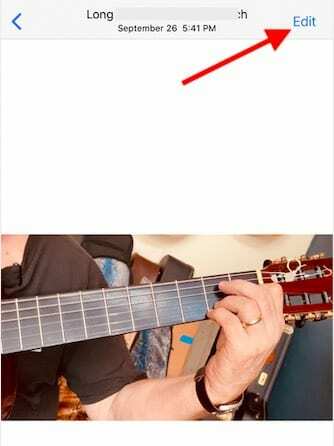
- Je zou de bekende bewerkingstools onderaan het scherm moeten zien
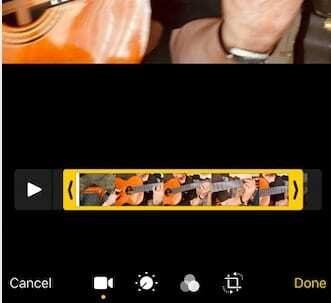
- Om de video bij te snijden, sleept u een van beide uiteinden van de frameviewer en past u deze aan
- Tik op 'Gereed' in de rechterbenedenhoek van het scherm
- U ziet de voortgang van 'Video opslaan' op het scherm
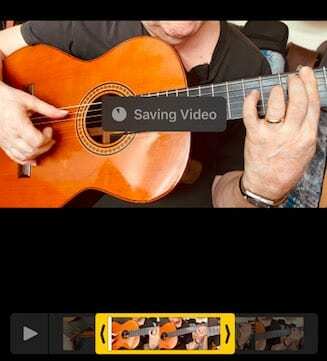
- Tik in dit volgende scherm op het Share-blad in de linkerbenedenhoek
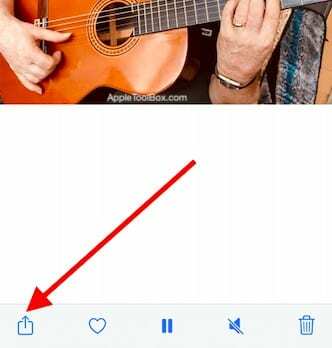
- Kies onderaan voor 'Opslaan in bestanden'
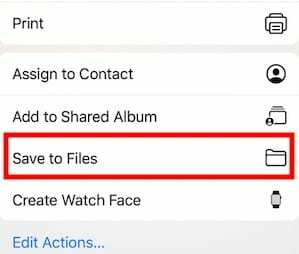
- Klik op de standaard bestandsnaam
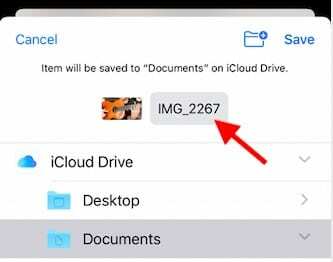
- Hernoem het volgens uw voorkeur en tik op Gereed.
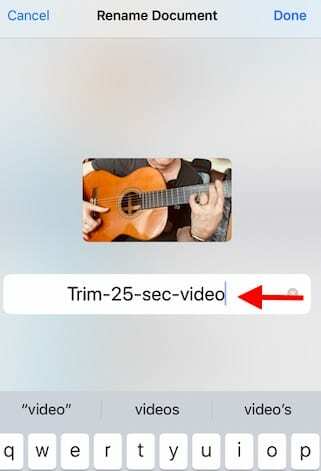
- Kies de locatie en tik op 'Opslaan' om de video op te slaan
- Open de app Bestanden en deel de opgeslagen video vanaf daar in plaats van de app Foto's
Bij Stap 8 kunt u ook kiezen voor ‘Opslaan in een album' en maak een nieuw album voor je bijgesneden video's, zodat het gemakkelijker is om de originele video te vinden en te onderscheiden van de originele video in het algemene videoalbum.
Het grote voordeel van deze tijdelijke oplossing is dat je de bijgesneden video naar wens kunt 'hernoemen' met behulp van de app Bestanden. Het nadeel is dat je de bijgesneden video twee keer opslaat; eenmaal in Foto's (standaard) en vervolgens in Bestanden. Mogelijk moet u teruggaan en de beelden uit Foto's verwijderen als u zich zorgen maakt over de opslag op uw apparaat.
Hoe sla je je bijgesneden video's vandaag op? Gebruik je een app van derden voor het beheren van je videobewerkingen? We horen graag uw mening en zouden het op prijs stellen als u uw favoriete tips of trucs kunt delen als het gaat om het bewerken van video's op de iPhone met behulp van de Foto's-app van Apple.

Sudz (SK) is geobsedeerd door technologie sinds de vroege komst van A/UX op Apple en is verantwoordelijk voor de redactionele leiding van AppleToolBox. Hij is gevestigd in Los Angeles, CA.
Sudz is gespecialiseerd in alles wat met macOS te maken heeft en heeft in de loop der jaren tientallen OS X- en macOS-ontwikkelingen beoordeeld.
In een vorig leven hielp Sudz Fortune 100-bedrijven met hun ambities op het gebied van technologie en zakelijke transformatie.